El error BSOD (Pantalla azul de la muerte) del controlador del dispositivo se atasca en Windows 10 cuando un controlador específico se atasca en un bucle sin fin esperando que su hardware entre en un estado inactivo.
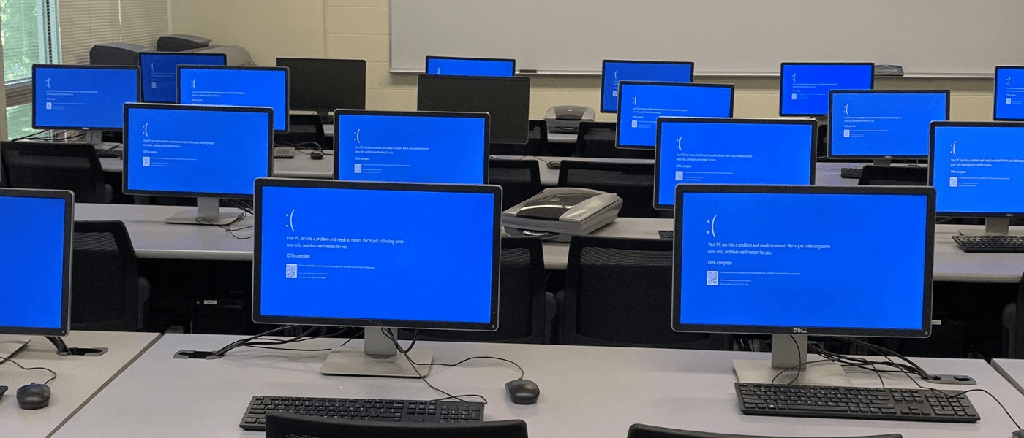
Esto suele estar relacionado con el propio hardware del controlador. ¿Por qué el software del controlador comenzaría a hacer esto? Puede haber múltiples razones. Algunos de los más comunes incluyen un error de controlador que se solucionó en una actualización reciente que aún no tiene. Podría ser un error de Windows que, nuevamente, se solucionó en una actualización que no tiene.
Error BSOD azul en la computadora. Ataque de malware
En algunos casos, también podría ser causado por un archivo de sistema corrupto que está causando problemas con el controlador del dispositivo.
Los siguientes consejos para la solución de problemas lo guiarán a través de las soluciones más comunes para el hilo atascado en el error BSOD del controlador del dispositivo, y terminarán con las menos comunes.
Cómo arreglar el hilo atascado en el error BSOD del controlador del dispositivo
La mejor manera de trabajar con esta guía es de arriba hacia abajo. Las soluciones más comunes que vienen primero deberían resolver el problema antes. ¡Con suerte, nunca tendrás que llegar al final de este artículo!
Actualice el controlador de su dispositivo
La forma más sencilla de actualizar el controlador de su dispositivo específico es mediante el Administrador de dispositivos. Si el error proporcionó el dispositivo que tiene el problema, anótelo antes de abrir el Administrador de dispositivos. De lo contrario, debería poder encontrar el error dentro del propio Administrador de dispositivos.
- Para abrir el Administrador de dispositivos, seleccione el menú Inicio, escriba dispositivo y seleccione Administrador de dispositivos.
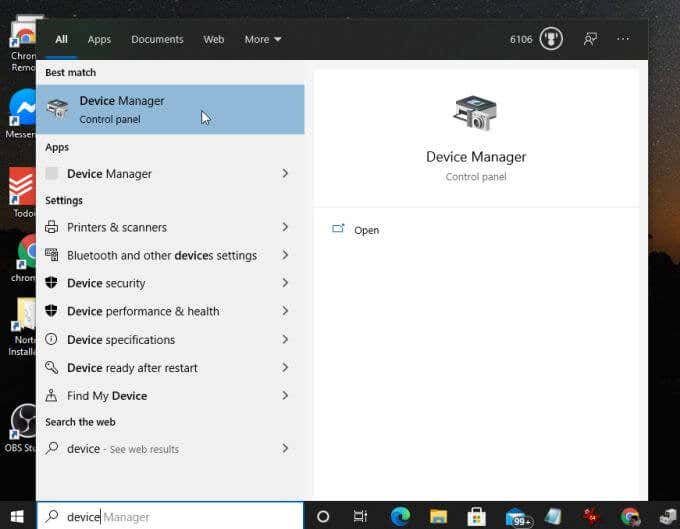
- Si conoce el dispositivo que tiene el problema, desplácese hacia abajo hasta ese dispositivo. De lo contrario, desplácese hacia abajo en la lista y busque cualquier dispositivo con un icono de signo de exclamación, lo que indica un error del dispositivo. Una vez que encuentre el dispositivo, haga clic derecho y seleccione Actualizar software de controlador.
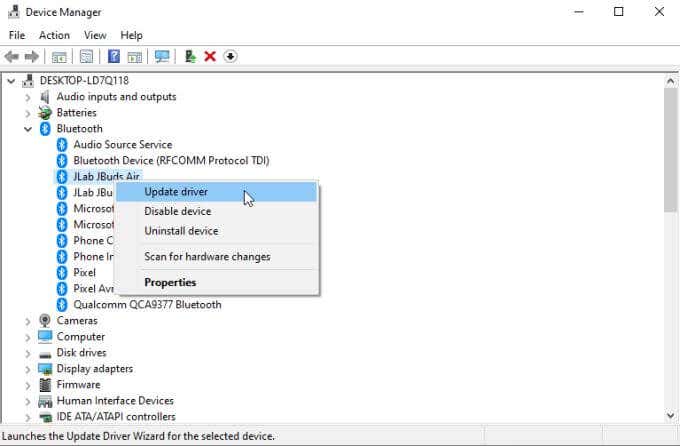
- Para obtener el controlador más reciente, seleccione Buscar automáticamente el software del controlador actualizado. Esto hará que el Administrador de dispositivos busque el controlador de dispositivo más reciente a través de Internet. Identificará la última versión y la comparará con la versión que tiene instalada actualmente.
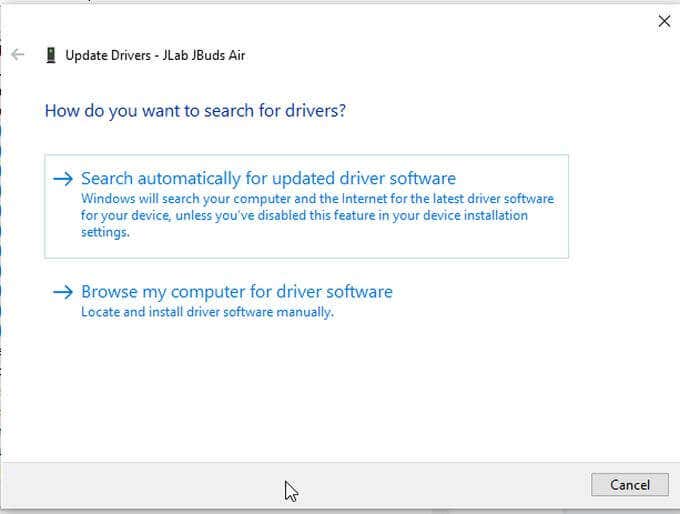
- Si el controlador que tiene ya está actualizado, verá un estado que muestra esto.
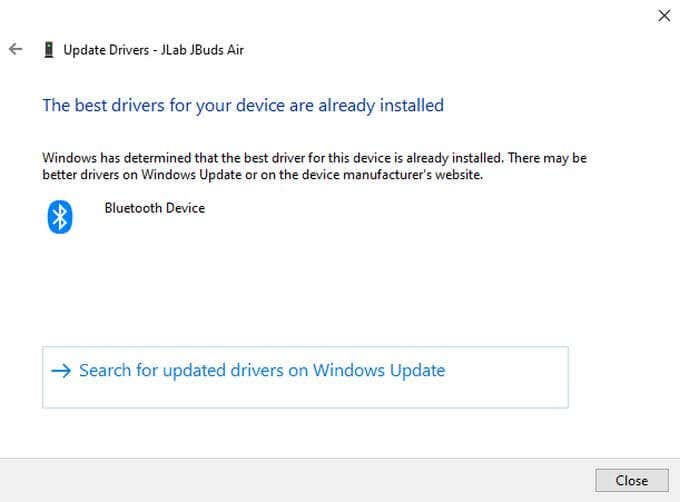
- Si no es así, actualizará automáticamente su controlador a la última versión. Verá un estado de que el controlador se ha actualizado cuando haya terminado.
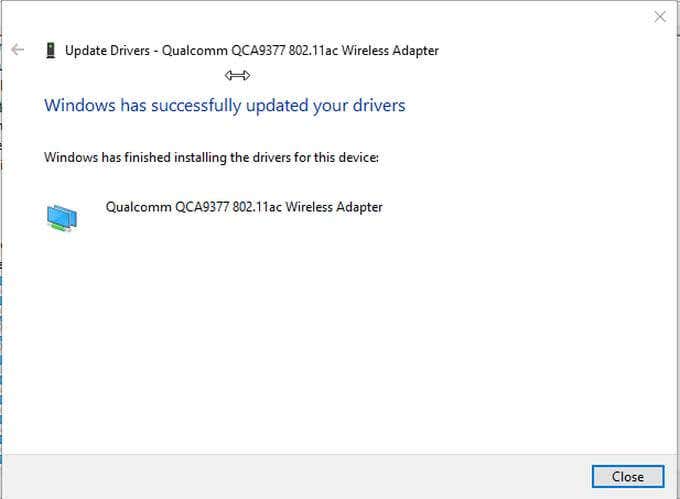
- Reinicie su computadora y confirme que se ha resuelto el error Thread atorado en el controlador del dispositivo.
Tenga en cuenta que incluso si el controlador de dispositivo no encuentra la última versión para su controlador, aún puede haber una versión más nueva. Si sabe qué dispositivo tiene el problema, visite el sitio web del fabricante y verifique la última versión. Compare esto con la versión actual de su controlador.
Para ver la versión del controlador de su dispositivo, abra el Administrador de dispositivos, haga clic derecho en el dispositivo y seleccione Propiedades. Seleccione la pestaña Controlador para ver cuál es su versión actual del controlador.
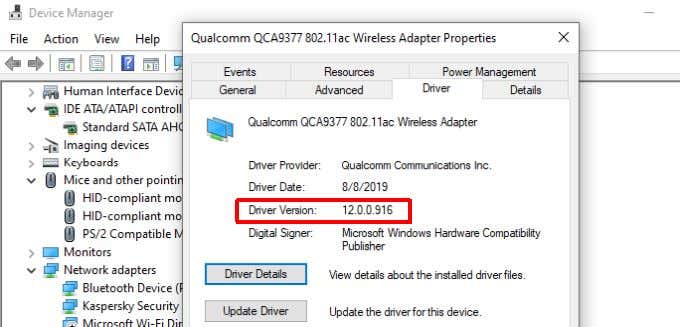
Si el fabricante tiene una versión posterior a la que ha instalado, descargue e instale el nuevo controlador de dispositivo.
Nota: si recientemente actualizó su controlador justo antes de que comenzara el error, puede considerar revertir el controlador para ver si resuelve su problema.
Actualice los controladores del sistema estándar
Si no vio ningún controlador con un error, o la actualización del dispositivo con el que tiene un problema no resolvió el problema, asegúrese de que sus controladores de gráficos o audio estén actualizados.
Esto se debe a que la mayoría de las aplicaciones necesitan interactuar con las tarjetas gráficas y de audio de su PC. Si esos controladores no están actualizados, podría provocar errores en el controlador del dispositivo.
Para actualizar su controlador de gráficos, abra Controlador de dispositivo nuevamente y expanda Adaptadores de pantalla.
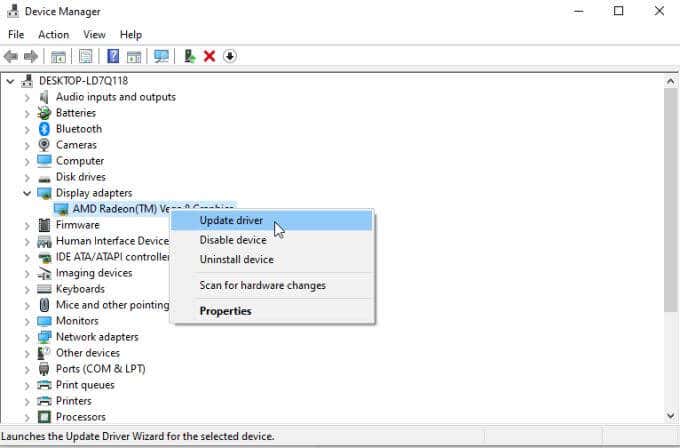
Seleccione Actualizar controlador y realice el mismo proceso anterior para actualizar el controlador de gráficos.
Haga lo mismo con sus controladores de audio. Expanda la sección Entradas y salidas de audio en el Administrador de dispositivos.
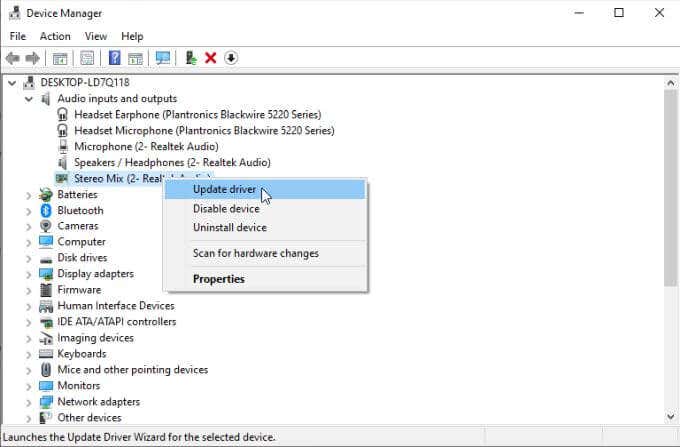
Haga clic derecho en los dispositivos de audio que usa y seleccione Actualizar controlador para cada uno de ellos.
Una vez que haya actualizado sus controladores de gráficos y audio, reinicie su computadora y confirme que esto ha resuelto el error Thread Sticked in Device Driver.
Ejecute un análisis del Comprobador de archivos del sistema (SFC)
Si llegó a este punto y nada solucionó el error, comience con una solución de problemas más profunda.
Lo primero que debe verificar es si hay algún archivo de sistema corrupto que pueda estar causando conflictos con el controlador del dispositivo.
Para hacer esto:
- Seleccione el menú Inicio, escriba símbolo del sistema, haga clic con el botón derecho en la aplicación Símbolo del sistema y seleccione Ejecutar como administrador.
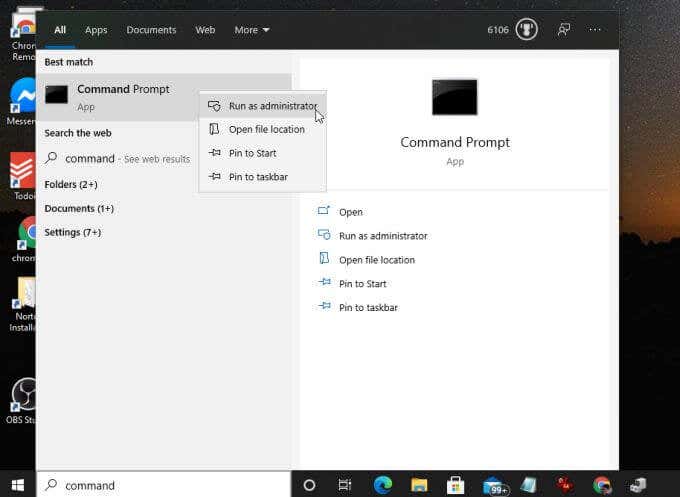
- Escribe el comando sfc /scannow y presiona Enter.
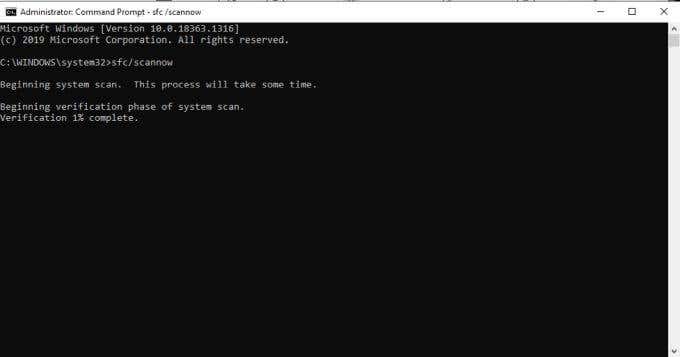
El proceso de escaneo puede llevar algún tiempo. Actualizará el proceso como un porcentaje en la pantalla.
Si el proceso SFC encuentra archivos del sistema dañados o faltantes, reparará automáticamente el archivo reemplazándolo con el archivo del sistema correcto (desde la copia de seguridad).
Una vez que finalice el escaneo, reinicie su computadora para verificar si el error desapareció.
Restaurar una versión anterior de Windows
Si nada solucionó el error en este punto, el último recurso puede ser restaurar Windows 10 a un punto de restauración anterior.
Puede restaurar archivos individuales o restaurar todo el sistema a un punto de restauración anterior.
Si no ha realizado ningún punto de restauración anterior para Windows, lamentablemente no tendrá otra opción para restaurar Windows 10 a su configuración original de fábrica.
Si bien esta no es la solución ideal, es de esperar que no haya tenido que llegar tan lejos en este artículo. Si lo hizo, recuerde que siempre puede hacer una copia de seguridad de sus carpetas y archivos importantes antes de restaurar Windows. De esta manera, no tiene que poner en riesgo ninguna de sus informaciones y datos importantes.








